
【東方花映塚】Remote Play Togetherによるネット対戦について【steam版】
この記事は対戦型弾幕シューティング『東方花映塚 ~ Phantasmagoria of Flower View.』が新たにsteamでのリモート機能を利用したネットワーク対戦が行えるようになったため、やり方や注意点などの情報をまとめています。
※2022/05/1:情報追加(URLによるゲスト招待方法など)
外部補助ツール『Adonis』を利用したネット対戦についてはこちらを参照してください。
steam版とCD版の違いについて
東方花映塚は2005年頒布から17年越しの2022年4月25日にsteamによるDL販売が開始されました。ただしゲーム本体はCD版と完全に同一のもので、今回の機能はあくまでsteamクライアントの機能を利用したものとなります。
そのためsteam版の花映塚であっても今まで通り、
・ゲーム内機能「妖怪 対 妖怪」によるネット対戦
・外部補助ツール『Adonis』を利用したネット対戦(推奨)
が可能となっています。
(steam版とCD版での対戦も可能)
『Adonis』による対戦は今回まとめるsteam機能よりもネットワーク負荷が少なく、通信ラグも少ない状態で対戦が行えるので可能であれば導入をオススメします(Adonisまとめ記事はこちら)
Remote Play Together について
『Remote Play Together』とは、steamクライアントの機能の一つで、「フレンド」または「URLで招待したゲスト」の操作入力をネットワーク越しに自分のPCに持ってくることで2人プレイ用のゲームを擬似的遊べるというものです。
言い換えて説明すると、ゲストを自分の隣に座らせて自分のPCでゲームを一緒に遊んでいる状態をネットワーク越しに擬似的に作り出すものです。
これの最大の利点は『ゲストはゲームを持っていなくても一緒に遊べる』ことです。遊んでいるのは自分(ホスト)のPCにインストールされているゲームなのですから。
また、花映塚ストアページの説明ではフレンドを招待する方法しか記載がありませんが、steam上でフレンドになっていなくても対戦可能です。
注意点として、ホスト・ゲスト共にネットワークの回線品質が安定していない場合、ゲスト側に共有される画面の画質が悪くなったり、操作遅延(ラグ)が非常に大きくなります。
弾幕STGの操作では特にプレイに大きく影響する上、ゲスト側にのみ影響が出るので、ホストをする方は相手のプレイ環境を気にかけるようにしてあげてください。
※筆者の対戦の経験上、9割方問題ないレベルで対戦ができますが、相性が悪い方とは紙芝居のような共有画面になってしまうようです
ネット対戦のやり方(ホスト側)
・東方花映塚をver1.50aにアップデートする
・東方花映塚を起動する
・ゲストをRemote Play Togetherに招待する(※1)
・承認されたらコントローラー(キーボード)アイコンをクリックして操作を共有する
・ゲームに戻れば二人プレイができるようになっています
(※1)以下の2通りの招待方法があります
・フレンドを招待する場合
▷リストから右クリックしてRemote Play Togetherを選択
・URLから招待する場合
▷誰でもプレイに招待 から ゲストURLをコピーして公開 する
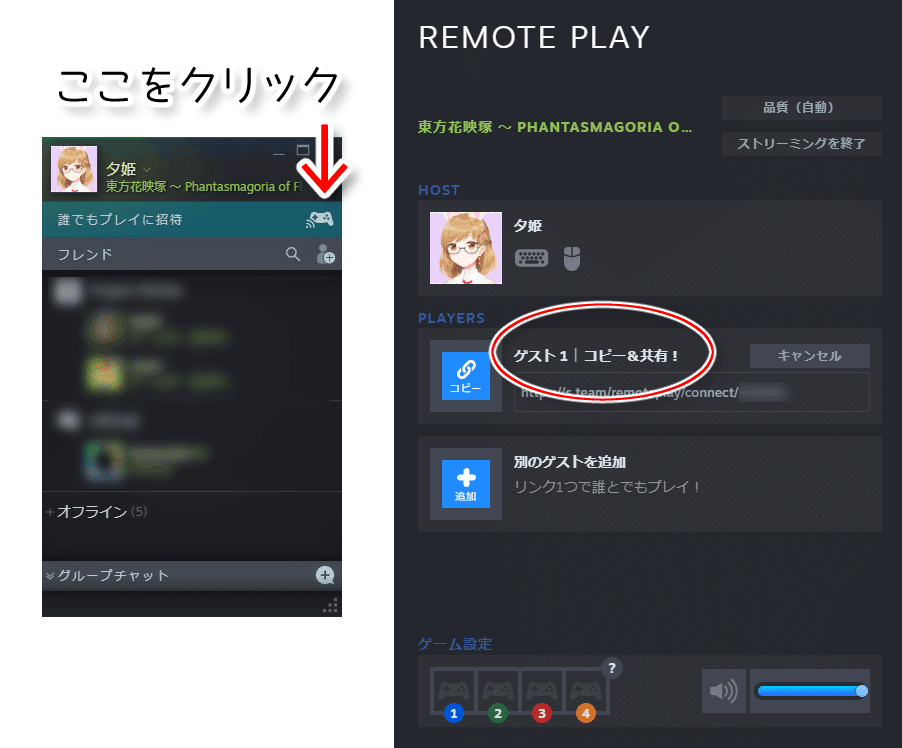
アップデート方法やsteamの操作についてはストアページのお知らせ記事を参照して下さい。
ホスト側の注意点
・花映塚ウィンドウをアクティブにする
花映塚をウィンドウモードで遊んでいる場合、ウィンドウが非アクティブ状態だとゲスト側に「ホストがビジー状態です」という表示が出て操作ができません。花映塚のウィンドウを選択してプレイして下さい。
・対戦での使用キャラは解禁していないと選択できない
ホストのローカル環境依存になるので、ストーリーモードを進めて使用キャラを増やしていないと対戦でも選択できません。
※CD版を持っているのであれば「score.dat」ファイルをsteam版のフォルダにコピーすればデータの同期ができます
・接続やキーボードの共有が上手く行かないときがある
時々安定しない事があり、最初の接続時にうまくいかないことがあるようです。一度ゲストに退室して貰って再度接続したり、花映塚を再起動したりしてみて下さい。
キーボードの共有不具合は一度マウスアイコンもクリックしてみると直るかもしれません。
・ゲスト側の画質が悪いことや操作遅延が発生している事に留意する
ホストは自分のPCでそのままローカルのゲームをプレイしているので対戦に何も影響は起きませんが、ゲストはネットワークを介して画面と操作を共有しているため操作遅延等で不利な環境で戦う事になります。ホストは自分が明確に有利な環境でプレイしていることだけは認識しておきましょう。
・ゲーム音量は低めに設定しておいた方がいい
ゲームをそのまま共有するとゲスト側に爆音で配信される可能性があるため、ホスト側の人はまずゲーム音量を10%程度に下げてあげると良いかもしれません。ゲスト側でも調整は可能ですが初めて共有した際に耳が壊れます。
※windowsの音量ミキサーでの変更は意味がないので、ゲーム内でBGM・SEの%を変えて下さい
ネット対戦のやり方(ゲスト側)
・ホストとsteamでフレンドになる or 招待URLを受け取る
・ホストからRemote Play Together招待の通知が来たら承認を押す
・画面と操作の共有がされたらプレイ可能
※ゲスト側はゲームを持っている必要も起動する必要もありません
ゲスト側の注意点
・ゲスト側は画質が悪い
ネットワークを介して画面を共有するため、回線によっては画質が悪いことがあります。問題なく綺麗な画質であったり、ブロックノイズまみれでカクつきのある画面になったり人によって様々です。
※筆者の経験上、9割方程度は問題ないレベルで対戦できるようですが、一部かなり相性の悪い方も存在しました
・ゲスト側は操作遅延がある
ネット対戦なので操作遅延が発生します。ただし一般的なネット対戦と違って遅延が発生するのはゲスト側のみです。遅延は1F~2F程度のほぼ影響ないものから4F~5F程度の操作が厳しいレベルの遅延になったりと人によって様々です。
・ゲームパッドが認識されない場合がある
ゲームパッドによってはRemote Play Togetherで使用できないので、その場合ゲスト側はキーボード操作に限定されます。割り当てツール(JoyToKey等)を使ってパッド操作をキーボードに割り当てて対処しましょう。
その他、注意点や情報
・キーボード操作同士で対戦することはできない
これは元々の花映塚の仕様です。Remote Play TogetherはホストのPCで擬似的に二人プレイをするものなので、1つのキーボードを二人が同時に使うことができないためです。
2P側のパッドが認識されにくい問題があるので、2P側がキーボード操作を強要されがちなので1P側はなるべくコントローラーを使いましょう。
・2P側のゲームパッドが認識されない
これに関しては、そもそもsteamに認識されないゲームパッドである場合と、steamの設定次第でできる場合とあります。
状況により様々なのと、筆者の情報が不足しているので明確な解決策の提示が難しいので、ネット上で検索して類似の解決策を探して欲しいです。
現状は2P側はキーボード操作になってもらい、キー割り当てツールを使うのが手っ取り早い解決策だと思います。
※JoyToKeyやJoyAdapter等の色々なフリーソフトがあります
「steamの設定 → コントローラ → 一般コントローラ設定」から「PlayStation設定サポート」や「一般のゲームパッド設定サポート」などのチェックを入れると認識されるようになるとの情報を頂きました。
ただし筆者の環境では場合この操作でも認識されなかったので他にも条件があるかもしれません。
・ウィンドウモードで遊びたいけど画面が小さすぎる
古めの東方projectはウィンドウモードのサイズが640*480で小さく、フルスクリーンモードは扱いにくいという難点があります。
その際はウィンドウサイズ変更ツールを使うと引き伸ばすことが可能です。
※「Sizer」や「WindowResizer」といったフリーソフトがあるので各自探してみて下さい
・Adonisを利用したネット対戦が可能であるならオススメ
ホスト側はポート解放が必要であったりと若干の手間と知識が必要ではありますが、低遅延の安定した通信でネット対戦が行える大変素晴らしい外部ツールです。
両者キーボードでの対戦も可能で、コントローラー競合の心配もなく、CD版所持者とsteam版所持者での対戦も可能です。
リンク集
Discordに花映塚のネット対戦サーバーがあります(※リンク先はblog記事)
【東方花映塚 攻略本】アル花ディア ~東方花映塚攻略ノススメ~
夕姫の花映塚ネット対戦場所
youtubeで不定期に花映塚ネット対戦配信を行っています。
よければ遊びに来てください。
いいなと思ったら応援しよう!

